Sau khi hệ điều hành Windows 11 ra mắt đã được khẳng định rằng có tính bảo mật tốt hơn cả. Nhưng không phải vì như thế mà người dùng được chủ quan, vẫn cần phải thực hiện các thao tác để tăng tính bảo mật cho Windows 11. Hãy cùng
An Phát tìm hiểu về những thao tác đó trong bài viết dưới đây.
Bật tính năng Windows Security
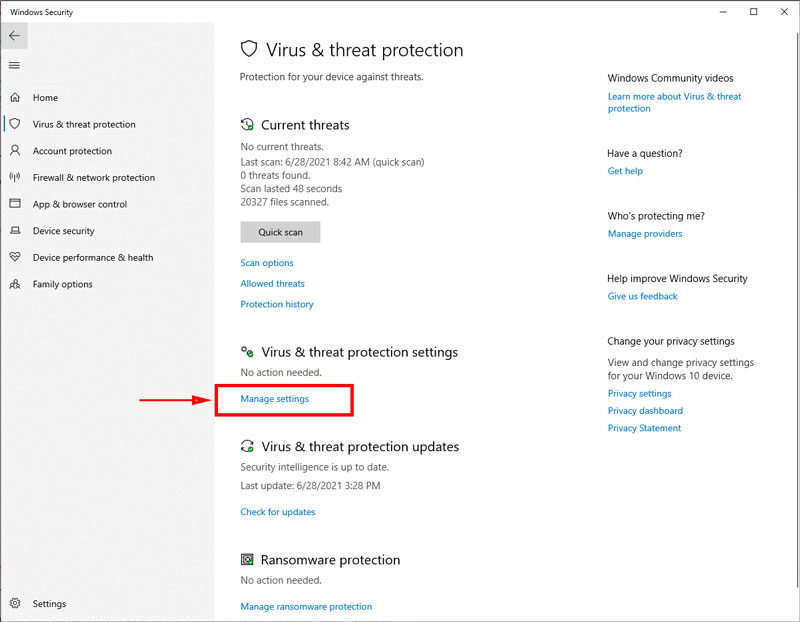
Bật tính năng Windows Security
Windows Security là một công cụ chống virus, phần mềm độc hại của Microsoft cung cấp cho người dùng để có thể đảm bảo an toàn nhất cho hệ thống. Windows Security được cải tiến và nâng cấp một cách đáng kể. Thế nên người dùng sẽ không cần phải thay đổi bất cứ điều gì, không cần sử dụng thêm một công cụ nào của bên thứ 3 nữa.
Các bạn cần phải kiểm tra xem máy tính Windows 11 đã bật cài đặt Windows Security chưa, nếu chưa thì cần thực hiện theo những thao tác dưới đây:
- Bước 1: Vào menu Start > nhập “Security” vào khung tìm kiếm > chọn kết quả hiển thị ở mục Best match trong khung bên phải.
- Bước 2: Chọn Virus & threat protection trong khung bên trái > chọn liên kết Manage settings trong khung bên phải.
- Bước 3: Kiểm tra tùy chọn Real-time protection xem đã bật chưa, nếu chưa thì các bạn cần bật lên.
Bạn mà bật tính năng bảo vệ thời gian thực (Real-time protection) trên Windows Security, hệ thống sẽ được bảo vệ khỏi những cuộc tấn công trong tương lai.
Tạo tài khoản người dùng phù hợp
Nếu như máy tính của bạn mà có rất nhiều người dùng sử dụng thì các bạn cần phải cài đặt một tài khoản người dùng riêng bằng các thao tác dưới đây:
- Bước 1: Vào menu Start > nhập “Settings” vào khung tìm kiếm > chọn kết quả hiển thị.
- Bước 2: Trong cửa sổ Settings > truy cập vào menu Accounts > Family & other users.
- Bước 3: Chọn Add other user > Add account trong khung bên phải.
Tạo mật khẩu đăng nhập phức tạp

Tạo mật khẩu đăng nhập phức tạp
Nếu sử dụng máy tính thì các bạn cũng cần phải phải thiết lập một mật khẩu riêng. Như thế sẽ có thể ngăn chặn được những truy cập trái phép vào máy tính của bạn. Vì thế mật khẩu đăng nhập là điều rất nên làm.
Nếu như bạn chưa cài mật khẩu đăng nhập hệ thống thì có thể làm theo những thao tác dưới đây:
- Bước 1: Kích hoạt Settings bằng cách bấm tổ hợp phím Windows + I.
- Bước 2: Trong cửa sổ Settings > chọn Accounts > Password.
- Bước 3: Bấm Add > nhập mật khẩu mới (New password, Confirm password) và điền các thông tin liên quan vào khung trống.
- Bước 4: Bấm Finish để kết thúc và khởi động lại máy tính.
>>> Tìm hiểu về dịch vụ thu mua laptop cũ tại Hà Nội
Kiểm tra tường lửa
Windows Firewall là công cụ rất cần thiết cho hệ thống máy tính. Nó sẽ giống như một bức tường ngăn cách giữa máy tính và những truy cập trái phép từ bên ngoài. Windows Firewall sẽ hoạt động bằng cách cung cấp bộ quy tắc phức tạp để chặn các giao tiếp trái phép đến và đi từ hệ thống. Nói cách khác, tường lửa cũng sẽ giống như người bảo vệ chỉ cho phép những người dùng mà nó cho rằng đáng tin cậy và ngăn chặn những khả nghi ngay tại cổng.
Vì thế các bạn cần phải chắc rằng tính năng này đã được kích hoạt. Cần thực hiện theo những thao tác dưới đây:
- Bước 1: Kích hoạt Settings bằng cách bấm tổ hợp phím Windows + I.
- Bước 2: Truy cập vào tùy chọn Privacy & security > Chọn Windows Security.
- Bước 3: Chọn Firewall & network protection.
Quan sát trong khung bên phải, cần kiểm tra những tùy chọn Domain network, Private network, và Public network đã bật chưa. Nếu những thiết lập này đều bật, thì các cài đặt của bạn đã được thiết lập.
Dynamic Lock
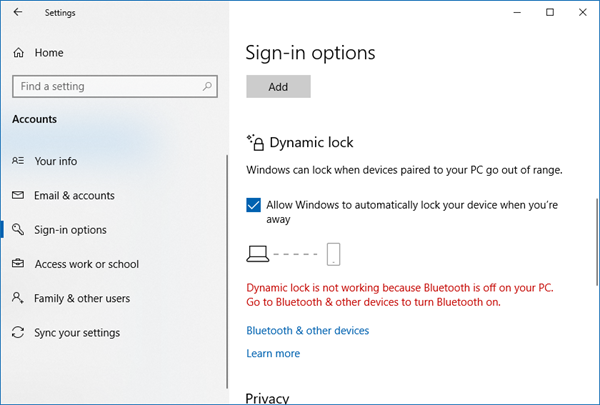
Dynamic Lock
Dynamic Lock là tính năng của Windows và chúng hoạt động bằng cách kết nối Windows 11 với một thiết bị, thường là điện thoại thông qua Bluetooth. Khi bạn ghép nối máy tính và điện thoại của mình qua Bluetooth bằng tính năng Dynamic Lock thì khi nào bạn rời khỏi máy tính (mang theo điện thoại), tín hiệu sẽ bị yếu đi và Dynamic Lock sẽ được kích hoạt. Sau khi điều này xảy ra, máy tính sẽ khóa tự động.
Cập nhật Windows 11
Đây là một thao tác vô cùng quan trọng để bảo vệ máy tính khỏi những mối đe dọa bảo mật xuất hiện trên Internet và nhiều lỗi hệ thống phát sinh ngẫu nhiên. Khi cập nhật Windows, máy tính sẽ cài đặt những sự thay đổi trên hệ thống, bổ sung và nâng cấp nhiều tính năng mới. Mặc định, Windows 11 sẽ tự động kiểm tra và cài đặt những bản cập nhật hệ thống nhưng nếu muốn các bạn vẫn có thể kiểm tra những bản cập nhật bằng cách thủ công.
- Bước 1: Bấm phím Windows trên bàn phím để truy cập vào menu Start.
- Bước 2: Trong menu Start > nhập “Check for updates” > bấm vào kết quả hiển thị tương ứng ở mục Best match.
- Bước 3: Sau khi thực hiện điều này, Windows sẽ tìm kiếm các bản cập nhật mới nhất và bắt đầu cài đặt.
Những giải pháp mà chúng tôi đã đưa ra đều vô cùng quan trọng để có thể nâng cao được tính năng bảo mật cho Windows 11, như thế sẽ giúp đảm bảo an toàn cho cả hệ thống và các dữ liệu cá nhân.
Trên đây là những cách để người dùng tăng tính bảo mật cho máy tính Windows 11 một cách hiệu quả nhất. Hy vọng với những chia sẻ trên các bạn đã có thể sử dụng máy tính một cách an toàn nhất.
>>> Tin liên quan: QUẠT TẢN NHIỆT MÁY TÍNH KÊU TO VÀ GIẢI PHÁP XỬ LÝ CỰC ĐƠN GIẢN